Aus vielen Gründen möchten Sie vielleicht ein Video herunterladen, um es später zu speichern oder offline abzuspielen. youtube-dl ist ein kostenloses Open-Source-Dienstprogramm, mit dem Sie YouTube- und andere Videos über die Linux-Befehlszeile herunterladen können. Es funktioniert nicht nur für Linux, sondern auch für Windows und MacOS. Neben vielen anderen Dienstprogrammen hat youtube-dl eine große Auswahl an Funktionen und seine Updates werden häufiger veröffentlicht.
Eigenschaften:
- Unterstützt auf Linux, Windows und MacOS
- Videos in bestimmter Qualität und Format herunterladen.
- Neben YouTube unterstützt es das Herunterladen von Videos von vielen Websites
- Untertitel von Videos herunterladen
- Legen Sie die maximale Downloadrate in Bytes pro Sekunde fest
- Nur Audio von einem Video herunterladen.
- Laden Sie Videos in einem bestimmten Format und in einer bestimmten Qualität herunter
In diesem Beitrag zeigen wir Ihnen, wie Sie das Dienstprogramm youtube-dl installieren und verwenden, um YouTube-Videos über die Befehlszeile in Linux herunterzuladen.
Voraussetzungen
- Sudo-Benutzer
- Python-Version 2.6, 2.7 oder 3.2+ installiert
Hinweis :Wir haben das gesamte Verfahren auf Ubuntu 20.04 LTS erklärt . Das gleiche Verfahren gilt jedoch auch für alle Linux-Distributionen.
Installation von youtube-dl (empfohlener Weg)
Das youtube-dl ist ein Open-Source-Python-Skript. Wir laden dieses Skript herunter und speichern es unter /usr/local/bin . Hier ist der Befehl dazu:
$ sudo wget https://yt-dl.org/downloads/latest/youtube-dl -O /usr/local/bin/youtube-dl
Machen Sie nun mit dem folgenden Befehl das Skript ausführbar:
$ sudo chmod a+rx /usr/local/bin/youtube-dl
Jetzt wurde die neueste Version von youtube-dl auf Ihrem System installiert. Verwenden Sie den folgenden Befehl, um anzuzeigen, welche Version installiert wurde:
$ youtube-dl --version
Die folgende Ausgabe zeigt, dass die aktuell installierte Version von youtube-dl 2021.01.24.1 ist das ist die neueste Version.

YouTube-dl aktualisieren
Das youtube-dl veröffentlicht seine Updates einmal im Monat oder wöchentlich. Verwenden Sie den folgenden Befehl, um Ihre YouTube-dl-Version zu aktualisieren:
$ youtube-dl -U
Youtube-dl über Snap installieren
Das youtube-dl ist auch als Snap-Paket erhältlich. Um youtube-dl snap zu installieren, aktivieren Sie zuerst snapd auf Ihrem System. Verwenden Sie dazu den folgenden Befehl:
$ sudo apt install snapd
Verwenden Sie dann den folgenden Befehl, um youtube-dl zu installieren:
$ sudo snap install youtube-dl
YouTube-Videos herunterladen
Um ein YouTube- oder ein anderes Video über youtube-dl herunterzuladen, verwenden Sie die folgende Syntax:
$ youtube-dl <video_url>
Ersetzen Sie
Beispiel:
$ youtube-dl https://www.youtube.com/watch?v=ksonXnMiUXI
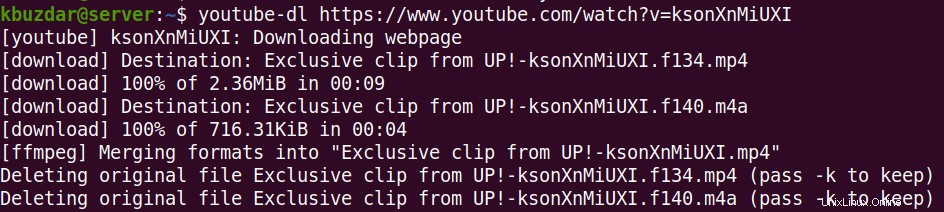
Sie können sehen, dass das heruntergeladene Video als „Exklusiver Clip von UP!-ksonXnMiUXI.mp4“ gespeichert wurde im aktuellen Verzeichnis. Hier, Exklusiver Clip von UP! ist der Titel des Videos, ksonXnMiUXI ist die ID des Videos und .mp4 ist die Videoerweiterung.

Speichern Sie das Video an einem anderen Ort
Standardmäßig speichert youtube-dl das heruntergeladene Video im aktuellen Terminal-Verzeichnis. Sie können die Datei auch an einem anderen Ort speichern und dabei das ursprüngliche Format des Videonamens beibehalten. Zum Beispiel, um das Video in /home/user/Videos herunterzuladen verwenden Sie die folgende Syntax und ersetzen Sie
$ youtube-dl -o ‘~/Videos/%(title)s-%(id)s.%(ext)s’ <video_url>
Speichern Sie das Video unter einem anderen Namen
Sie können die Datei unter einem anderen als dem ursprünglichen Namen speichern:
$ youtube-dl -o ‘<filename>’ <video_url>
Beispiel:
$ youtube-dl -o ‘UP.mp4’ https://www.youtube.com/watch?v=ksonXnMiUXI
Das heruntergeladene Video wird als „UP.mp4” gespeichert im aktuellen Verzeichnis.
Sie können auch benutzerdefinierte Details in den Dateinamen aufnehmen, z. B. Veröffentlichungsdatum, Name des Uploaders, Kanalname usw. Dies kann mit der Option -o erfolgen. Mit der Option -o können Sie eine Vorlage für die Dateinamen angeben. Der folgende Befehl lädt beispielsweise ein YouTube-Video herunter und fügt Titel, Upload-Datum und Videodauer in den Dateinamen ein:
$ youtube-dl -o '%(title)s.%(upload_date)s.%( duration)s' https://www.youtube.com/watch?v=ksonXnMiUXI
Wie Sie in der folgenden Ausgabe sehen können, wird das Video als ‘Exclusive clip from UP!.20090202.45 .mp4’ gespeichert wobei „Exklusiver Clip von UP“ ist der Videotitel, 20090202 ist der Upload-Datum und 45 ist die Videodauer in Sekunden.

Mehrere Videos herunterladen
Manchmal müssen wir mehrere Videos herunterladen. Anstatt den Download-Befehl für alle Videos einzeln auszuführen, können Sie alle mit einem einzigen Befehl herunterladen. Listen Sie dazu die URLs aller Videos in einer Datei auf, eine URL pro Zeile, und rufen Sie diese Datei dann mit der Option -a auf. Hier ist die Befehlssyntax zum Herunterladen mehrerer Videos:
$ youtube-dl -a <file-name>
Wobei
Dieser Befehl extrahiert das Audio aus dem angegebenen Video und speichert es im aktuellen Verzeichnis.
Dieser Befehl lädt alle in der Datei angegebenen URLs herunter und speichert sie im aktuellen Verzeichnis.
Nur Audio von einem Video herunterladen
Wenn Sie nur Audio von einem Video herunterladen müssen, verwenden Sie die Option -x wie folgt:
$ youtube-dl -x <video-url>
Dieser Befehl extrahiert das Audio von der angegebenen URL und speichert es im aktuellen Verzeichnis.
Laden Sie Videos in einem bestimmten Format und in einer bestimmten Qualität herunter
Mit youtube-dl können Sie auch ein Video in einem bestimmten Format und in einer bestimmten Qualität herunterladen. Sie können die verfügbaren Formate eines bestimmten Videos mit dem folgenden Befehl auflisten:
$ youtube-dl -F <video_url>
Die folgende Ausgabe zeigt die Liste der verfügbaren Formate für eine bestimmte URL.
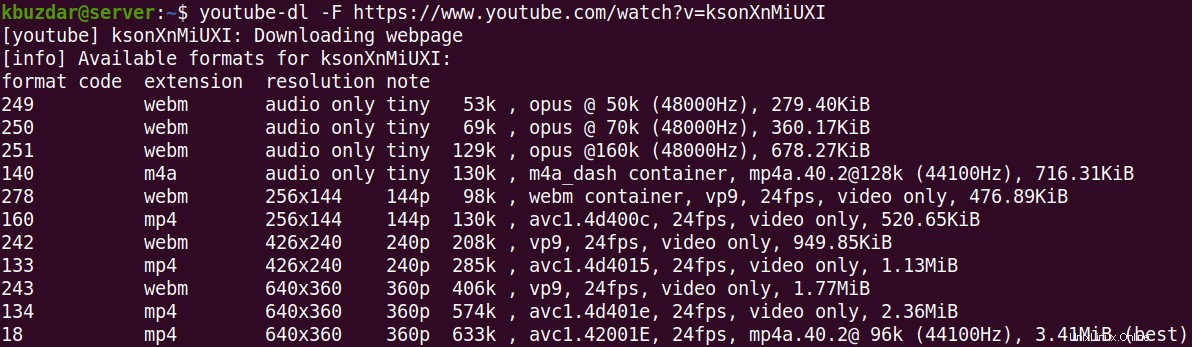
Jetzt können Sie aus der Liste auswählen, ob Sie ein bestimmtes Format und eine bestimmte Qualität herunterladen möchten, indem Sie den Formatcode verwenden:
$ youtube-dl -f <format code> <video_url>
Um beispielsweise dieses Video im MP4-Format und in 144p-Qualität herunterzuladen, lautet der Befehl:
$ youtube-dl -f 160 <video_url>
youtube-dl deinstallieren
Sie können youtube-dl auch von Ihrem System entfernen, wenn Sie dies tun müssen. Da wir youtube-dl installiert haben, indem wir sein Skript im Systempfad /usr/local/bin heruntergeladen haben. Um also youtube-dl zu entfernen, müssen Sie das Skript wie folgt aus dem Pfad entfernen:
$ sudo rm -rf /usr/local/bin/youtube-dl
Wenn Sie youtube-dl über Snap installiert haben, können Sie es wie folgt entfernen:
$ sudo snap remove youtube-dl
So können Sie YouTube-Videos unter Linux mit dem Dienstprogramm youtube-dl herunterladen. Das youtube-dl ist ein praktisches Dienstprogramm mit einem großen Funktionsumfang. Hier haben wir nur einige wenige und gängige Optionen besprochen. Mit diesem Dienstprogramm können Sie jedoch noch viel mehr tun. Weitere Funktionen finden Sie in der offiziellen Dokumentation. Um die heruntergeladenen Videos abzuspielen, können Sie beliebige Mediaplayer wie VLC, FFmpeg usw. verwenden.
